Come rimuovere Unorthodoxly.app dal tuo computer
Malware Specifico Per MacConosciuto anche come: Ads by Unorthodoxly.app
Ottieni una scansione gratuita e controlla se il tuo computer è infetto.
RIMUOVILO SUBITOPer utilizzare tutte le funzionalità, è necessario acquistare una licenza per Combo Cleaner. Hai a disposizione 7 giorni di prova gratuita. Combo Cleaner è di proprietà ed è gestito da RCS LT, società madre di PCRisk.
Che tipo di applicazione è Unorthodoxly.app?
Durante la nostra analisi, è emerso chiaramente che Unorthodoxly.app è un'app supportata dalla pubblicità associata alla famiglia Pirrit. Unorthodoxly.app mostra pubblicità intrusive e può raccogliere informazioni personali. Di solito, app come Unorthodoxly.app vengono distribuite utilizzando metodi dubbi.
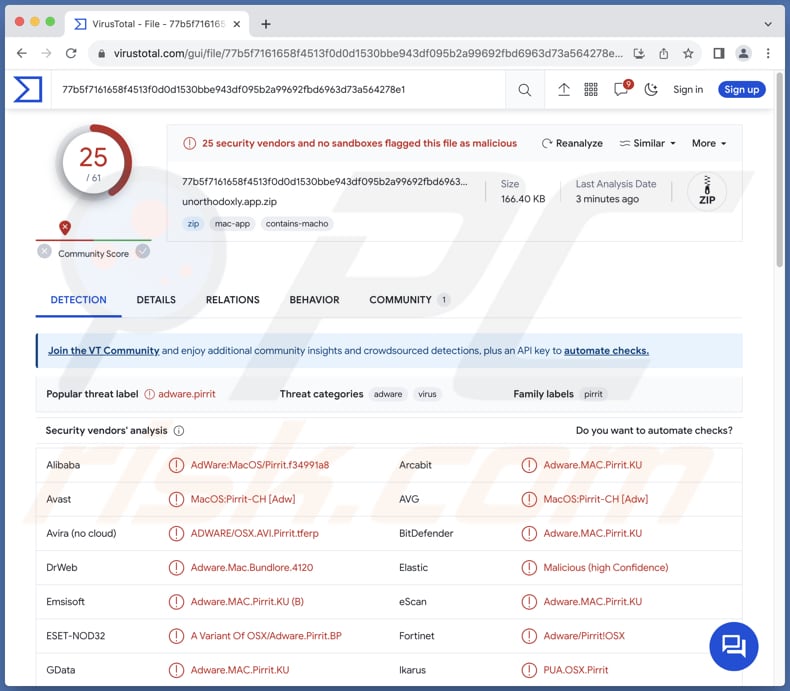
L'adware Unorthodoxly.app in dettaglio
Unorthodoxly.app, essendo un'applicazione supportata dalla pubblicità, è incline a visualizzare una varietà di annunci intrusivi che possono avere un impatto significativo sull'esperienza dell'utente. Gli utenti potrebbero trovarsi bombardati da popup, banner e altri formati pubblicitari dirompenti.
La natura di questi annunci può variare, ma le manifestazioni comuni includono finestre pop-up che appaiono inaspettatamente, coprendo contenuti essenziali e richiedendo agli utenti di chiuderle attivamente. Oltre all'impatto immediato, questi annunci potrebbero anche portare a sedute indesiderate. Fare clic su determinati annunci potrebbe reindirizzare gli utenti verso destinazioni potenzialmente dannose o fuorvianti.
I siti Web che questi annunci possono aprire possono variare notevolmente, da piattaforme legittime a domini potenzialmente dannosi. Gli utenti devono prestare attenzione, poiché questi reindirizzamenti imprevisti potrebbero portare a siti di phishing, pagine di distribuzione di malware o altri contenuti dannosi. Alcuni di questi annunci potrebbero essere in grado di eseguire determinati script per attivare download indesiderati.
Inoltre, la potenziale raccolta di informazioni personali da parte di Unorthodoxly.app solleva seri problemi di privacy. L'uso non divulgato delle informazioni personali può portare a vari rischi per la sicurezza e il furto di identità, rendendo imperativo per gli utenti prestare attenzione quando interagiscono con tali applicazioni.
| Nome | Ads by Unorthodoxly.app |
| Tipologia di minaccia | Adware, malware per Mac, virus per Mac |
| Nomi rilevati | Avast (MacOS:Pirrit-CH [Adw]), Combo Cleaner (Adware.MAC.Pirrit.KU), ESET-NOD32 (Una variante di OSX/Adware.Pirrit.BP), Kaspersky (Non-un-virus:HEUR: AdWare.OSX.Pirrit.ac), elenco completo (VirusTotal) |
| Sintomi | Il tuo Mac diventa più lento del normale, vedi annunci pop-up indesiderati, vieni reindirizzato a siti Web dubbi. |
| Metodi distributivi | Annunci pop-up ingannevoli, programmi di installazione di software gratuiti (raggruppamento), download di file torrent. |
| Danni | Tracciamento del browser Internet (potenziali problemi di privacy), visualizzazione di annunci indesiderati, reindirizzamenti a siti Web dubbi, perdita di informazioni private. |
| Rimozione dei malware (Windows) |
Per eliminare possibili infezioni malware, scansiona il tuo computer con un software antivirus legittimo. I nostri ricercatori di sicurezza consigliano di utilizzare Combo Cleaner. Scarica Combo CleanerLo scanner gratuito controlla se il tuo computer è infetto. Per utilizzare tutte le funzionalità, è necessario acquistare una licenza per Combo Cleaner. Hai a disposizione 7 giorni di prova gratuita. Combo Cleaner è di proprietà ed è gestito da RCS LT, società madre di PCRisk. |
Conclusioni
In conclusione, Unorthodoxly.app emerge come un'applicazione supportata dalla pubblicità con potenziali problemi di privacy e di esperienza dell'utente. Gli utenti dovrebbero prestare attenzione e considerare attentamente le implicazioni prima di utilizzare o installare tali app per proteggere la propria privacy e garantire un'esperienza digitale senza interruzioni.
Esempi di app simili sono Fearful.app, Appendix.app, e Uphasp.app.
Come è stato installato Unorthodoxly.app sul mio computer?
L'adware spesso si insinua nei computer degli utenti quando scaricano e installano frettolosamente software da fonti non affidabili. Le applicazioni gratuite vengono spesso fornite in bundle con adware durante l'installazione e gli utenti potrebbero inconsapevolmente accettare la sua configurazione facendo clic rapidamente sulle istruzioni senza esaminarle.
I canali comuni utilizzati per la distribuzione di adware includono reti P2P, pagine e app store non ufficiali, downloader di terze parti, siti di hosting di file gratuiti, ecc. Popup o banner ingannevoli possono anche indurre gli utenti ad avviare download di adware.
Come evitare l'installazione di applicazioni indesiderate?
Attieniti agli app store e ai siti Web ufficiali quando ottieni programmi. Durante il processo di installazione, rivedi ogni passaggio (controlla le impostazioni fornite) e rifiuta eventuali offerte in bundle o installazioni opzionali che sembrano non correlate al software principale. Esegui regolarmente la scansione del tuo computer alla ricerca di potenziali minacce.
Evita di interagire con annunci sospetti e altri elementi su pagine dubbie. Mantieni aggiornati il sistema operativo e le app installate. Utilizza uno strumento antivirus o antimalware affidabile. Se il tuo computer è già infetto da Unorthodoxly.app, ti consigliamo di eseguire una scansione con Combo Cleaner Antivirus per Windows per eliminare automaticamente questo adware.
Quando si rimuove Unorthodoxly.app, è importante controllare i componenti di queste cartelle (i nomi dei file possono differire in ciascuna cartella, ma ognuna dovrebbe contenere "unorthodoxly"):
- ~/Library/LaunchAgents
- /Library/LaunchDaemons
- /Library/LaunchAgents
- /Library/StartupItems
Un avviso che appare prima di installare Unorthodoxly.app:
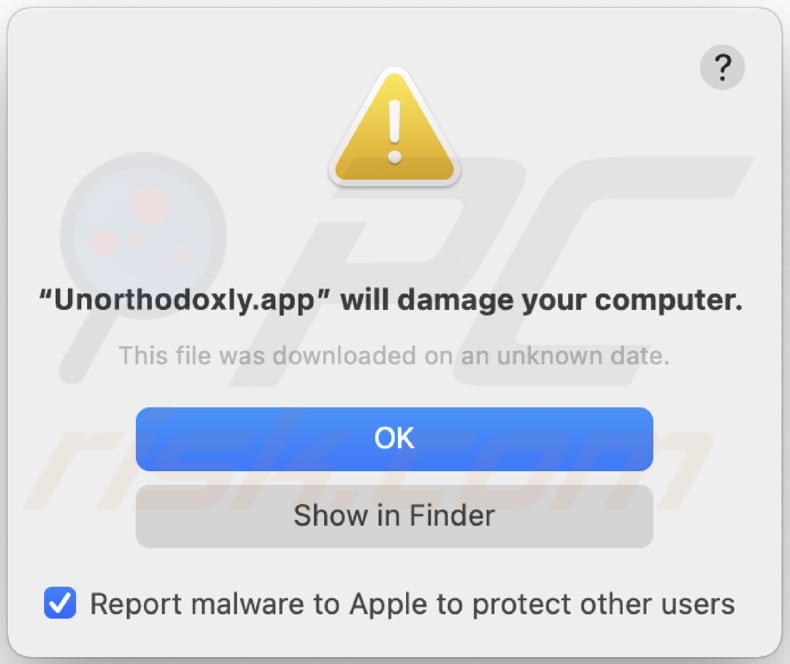
Testo in questa notifica:
"Unorthodoxly.app" will damage your computer.
This file was downloaded on a unknown date.
OK
Show in Finder
Rimozione automatica istantanea dei malware:
La rimozione manuale delle minacce potrebbe essere un processo lungo e complicato che richiede competenze informatiche avanzate. Combo Cleaner è uno strumento professionale per la rimozione automatica del malware consigliato per eliminare il malware. Scaricalo cliccando il pulsante qui sotto:
SCARICA Combo CleanerScaricando qualsiasi software elencato in questo sito, accetti le nostre Condizioni di Privacy e le Condizioni di utilizzo. Per utilizzare tutte le funzionalità, è necessario acquistare una licenza per Combo Cleaner. Hai a disposizione 7 giorni di prova gratuita. Combo Cleaner è di proprietà ed è gestito da RCS LT, società madre di PCRisk.
Menu rapido:
- Cos'è Unorthodoxly.app?
- STEP 1. Rimuovi i file e le cartelle relativi a Unorthodoxly.app da OSX.
- STEP 2. Rimuovi gli annunci Unorthodoxly.app da Safari.
- STEP 3. Rimuovi l'adware Unorthodoxly.app da Google Chrome.
- STEP 4. Rimuovi gli annunci Unorthodoxly.app da Mozilla Firefox.
Video che mostra come rimuovere adware e browser hijacker da un computer Mac:
Rimozione dell'adware Unorthodoxly.app:
Rimuovi le applicazioni potenzialmente indesiderate legate a Unorthodoxly.app dalla cartella "Applicazioni":

Fai clic sull'icona del Finder. Nella finestra del Finder, seleziona "Applicazioni". Nella cartella delle applicazioni, cerca "MPlayerX", "NicePlayer" o altre applicazioni sospette e trascinale nel Cestino. Dopo aver rimosso le applicazioni potenzialmente indesiderate che causano pubblicità online, scansiona il tuo Mac per eventuali componenti indesiderati rimanenti.
SCARICA il programma di rimozione per infezioni da malware
Combo Cleaner controlla se il tuo computer è infetto. Per utilizzare tutte le funzionalità, è necessario acquistare una licenza per Combo Cleaner. Hai a disposizione 7 giorni di prova gratuita. Combo Cleaner è di proprietà ed è gestito da RCS LT, società madre di PCRisk.
Rimuovere i file e le cartelle legate a ads by unorthodoxly.app:

Cliccare l'icona del Finder, dal menu a barre, scegliere Vai, e cliccare Vai alla Cartella...
 Verificare la presenza di file generati da adware nella cartella / Library / LaunchAgents:
Verificare la presenza di file generati da adware nella cartella / Library / LaunchAgents:

Nella barra Vai alla Cartella..., digita: /Library/LaunchAgents
 Nella cartella "LaunchAgents", cercare eventuali file sospetti aggiunti di reente e spostarli nel Cestino. Esempi di file generati da adware - “installmac.AppRemoval.plist”, “myppes.download.plist”, “mykotlerino.ltvbit.plist”, “kuklorest.update.plist”, etc. Gli Adware installano comunemente diversi file con la stessa stringa.
Nella cartella "LaunchAgents", cercare eventuali file sospetti aggiunti di reente e spostarli nel Cestino. Esempi di file generati da adware - “installmac.AppRemoval.plist”, “myppes.download.plist”, “mykotlerino.ltvbit.plist”, “kuklorest.update.plist”, etc. Gli Adware installano comunemente diversi file con la stessa stringa.
 Verificare la presenza di file generati da adware nella cartella /Library/Application Support:
Verificare la presenza di file generati da adware nella cartella /Library/Application Support:

Nella barra Vai alla Cartella..., digita: /Library/Application Support
 Nella cartella “Application Support”, lcercare eventuali file sospetti aggiunti di reente e spostarli nel Cestino. Esempi di file generati da adware, “MplayerX” o “NicePlayer”,
Nella cartella “Application Support”, lcercare eventuali file sospetti aggiunti di reente e spostarli nel Cestino. Esempi di file generati da adware, “MplayerX” o “NicePlayer”,
 Verificare la presenza di file generati da adware nella cartella ~/Library/LaunchAgents:
Verificare la presenza di file generati da adware nella cartella ~/Library/LaunchAgents:

Nella barra Vai alla Cartella..., digita: ~/Library/LaunchAgents

Nella cartella "LaunchAgents", cercare eventuali file sospetti aggiunti di reente e spostarli nel Cestino. Esempi di file generati da adware- “installmac.AppRemoval.plist”, “myppes.download.plist”, “mykotlerino.ltvbit.plist”, “kuklorest.update.plist”, etc. Gli Adware installano comunemente diversi file con la stessa stringa.
 Verificare la presenza di file generati da adware nella cartella /Library/LaunchDaemons:
Verificare la presenza di file generati da adware nella cartella /Library/LaunchDaemons:
 Nella barra Vai alla Cartella..., digita: /Library/LaunchDaemons
Nella barra Vai alla Cartella..., digita: /Library/LaunchDaemons
 Nella cartella “LaunchDaemons”, cercare eventuali file sospetti aggiunti di reente e spostarli nel Cestino. Esempi di file generati da adware, “com.aoudad.net-preferences.plist”, “com.myppes.net-preferences.plist”, "com.kuklorest.net-preferences.plist”, “com.avickUpd.plist”, etc..
Nella cartella “LaunchDaemons”, cercare eventuali file sospetti aggiunti di reente e spostarli nel Cestino. Esempi di file generati da adware, “com.aoudad.net-preferences.plist”, “com.myppes.net-preferences.plist”, "com.kuklorest.net-preferences.plist”, “com.avickUpd.plist”, etc..
 Scansiona il tuo Mac con Combo Cleaner:
Scansiona il tuo Mac con Combo Cleaner:
Se hai seguito tutti i passaggi nell'ordine corretto, il Mac dovrebbe essere privo di infezioni. Per essere sicuro che il tuo sistema non sia infetto, esegui una scansione con Combo Cleaner Antivirus. Scaricalo QUI. Dopo aver scaricato il file fare doppio clic sul programma di installazione combocleaner.dmg, nella finestra aperta trascinare e rilasciare l'icona Combo Cleaner in cima all'icona Applicazioni. Ora apri il launchpad e fai clic sull'icona Combo Cleaner. Attendere fino a quando Combo Cleaner aggiorna il suo database delle definizioni dei virus e fare clic sul pulsante "Avvia scansione combinata".

Combo Cleaner eseguirà la scansione del tuo Mac alla ricerca di infezioni da malware. Se la scansione antivirus mostra "nessuna minaccia trovata", significa che è possibile continuare con la guida alla rimozione, altrimenti si consiglia di rimuovere eventuali infezioni trovate prima di continuare.

Dopo aver rimosso i file e le cartelle generati dal adware, continuare a rimuovere le estensioni canaglia dal vostro browser Internet.
Ads by Unorthodoxly.app rimozione da homepage e motore di ricerca degli Internet browsers:
 Rimuovere le estensioni malevole da Safari:
Rimuovere le estensioni malevole da Safari:
Rimuovere le estensioni di ads by unorthodoxly.app da Safari:

Aprire Safari, Dalla barra del menu, selezionare "Safari" e clicare su "Preferenze...".

Nella finestra delle preferenze, selezionare "Estensioni" e cercare eventuali estensioni sospette recentemente installate. Quando le trovate, fare clic sul pulsante "Disinstalla". Si noti che è possibile disinstallare in modo sicuro tutte le estensioni dal browser Safari - nessuna è fondamentale per il normale funzionamento del browser.
- Se si continuano ad avere problemi come reindirizzamenti e pubblicità indesiderate - Reset Safari.
 Rimuovere le estensioni malevole da Mozilla Firefox:
Rimuovere le estensioni malevole da Mozilla Firefox:
Rimuovere i componenti aggiuntivi legati a ads by unorthodoxly.app da Mozilla Firefox:

Aprire il browser Mozilla Firefox. In alto a destra dello schermo, fare clic sul pulsante (tre linee orizzontali) "Apri Menu". Dal menu aperto, scegliere "componenti aggiuntivi".

Scegliere la scheda "Estensioni" e cercare eventuali componenti aggiuntivi sospetti di recente installati. Quando vengono trovati, fare clic sul pulsante "Rimuovi" che si trova accanto. Si noti che è possibile disinstallare in modo sicuro tutte le estensioni dal browser Mozilla Firefox - nessuna è cruciale per il normale funzionamento del browser.
- Se si continuano ad avere problemi come reindirizzamenti e pubblicità indesiderate - Reset Mozilla Firefox.
 Rimuovere estensioni pericolose da Google Chrome:
Rimuovere estensioni pericolose da Google Chrome:
Rimuovere le estensioni di ads by unorthodoxly.app da Google Chrome:

Aprire Google Chrome e fare clic sul pulsante (tre linee orizzontali) "Menu Chrome" che si trova nell'angolo in alto a destra della finestra del browser. Dal menu a discesa, scegliere "Altri strumenti" e selezionare "Estensioni".

Nella finestra "Estensioni", cercare eventuali componenti aggiuntivi sospetti di recente installati. Quando li trovate, fate clic sul pulsante "Cestino" accanto. Si noti che è possibile disinstallare in modo sicuro tutte le estensioni dal browser Google Chrome - non ce ne sono di fondamentali per il normale funzionamento del browser.
- Se si continuano ad avere problemi come reindirizzamenti e pubblicità indesiderate - Reset Google Chrome.
Domande Frequenti (FAQ)
Che danni può causare un adware?
Ogni adware può comportare vari problemi per gli utenti, come prestazioni lente del computer, pubblicità pop-up indesiderate, modifiche alle impostazioni del browser e potenziali rischi per la privacy. Inoltre, aumenta la probabilità di incontrare contenuti dannosi e mette a repentaglio la sicurezza online.
Cosa fa un adware?
Ogni adware mostra pubblicità indesiderate e, oltre a essere un fastidio, può anche funzionare come un browser hijacker e raccogliere informazioni personali.
In che modo gli sviluppatori di adware generano profitti?
Gli sviluppatori di adware generalmente generano entrate sostenendo una varietà di prodotti, siti Web o servizi, con una parte sostanziale dei loro guadagni proveniente da programmi di affiliazione. Questi programmi compensano gli sviluppatori per dirigere il traffico o generare vendite.
Combo Cleaner rimuoverà l'adware Unorthodoxly.app?
Certamente, questa applicazione è progettata per eliminare adware e altre minacce dal tuo computer. È fondamentale riconoscere che dipendere esclusivamente dalla rimozione manuale potrebbe non essere del tutto infallibile. Uno strumento completo come Combo Cleaner garantisce un processo di rimozione completo ed efficiente, eliminando l'adware visibile e i potenziali residui nascosti che potrebbero portare a problemi persistenti.
Condividi:

Tomas Meskauskas
Esperto ricercatore nel campo della sicurezza, analista professionista di malware
Sono appassionato di sicurezza e tecnologia dei computer. Ho un'esperienza di oltre 10 anni di lavoro in varie aziende legate alla risoluzione di problemi tecnici del computer e alla sicurezza di Internet. Dal 2010 lavoro come autore ed editore per PCrisk. Seguimi su Twitter e LinkedIn per rimanere informato sulle ultime minacce alla sicurezza online.
Il portale di sicurezza PCrisk è offerto dalla società RCS LT.
I ricercatori nel campo della sicurezza hanno unito le forze per aiutare gli utenti di computer a conoscere le ultime minacce alla sicurezza online. Maggiori informazioni sull'azienda RCS LT.
Le nostre guide per la rimozione di malware sono gratuite. Tuttavia, se vuoi sostenerci, puoi inviarci una donazione.
DonazioneIl portale di sicurezza PCrisk è offerto dalla società RCS LT.
I ricercatori nel campo della sicurezza hanno unito le forze per aiutare gli utenti di computer a conoscere le ultime minacce alla sicurezza online. Maggiori informazioni sull'azienda RCS LT.
Le nostre guide per la rimozione di malware sono gratuite. Tuttavia, se vuoi sostenerci, puoi inviarci una donazione.
Donazione
▼ Mostra Discussione